ボックス

利用可能 Regions:
US、IN、EU、CN、AU
利用可能 プラン:
すべてのプラン
利用可能 To:
| 役割 | Entire 組織 | Team |
| 組織管理者 | ✔ | ✔ |
| メンバー | ✔ |
この連携のメリット:
会話中に、会話のその他のコンテキストや追加データを提供するためにファイルを探すことがよくあります。こうした場合、箱のような連携機能を使うことで、業務がよりスムーズになり、必要な情報に一箇所からアクセスできます。シームレスなワークフローを体験するには、以下の手順に従ってください。
Cliq用箱拡張機能のインストール
- チャット内で/箱コマンドを使用する、または
- ウィジェットのすべてのファイルに移動して、ファイルを共有する。
- ファイルをアップロードするには、'箱にアップロードする'操作メニューをCliqから選択してください。
- 重要なファイルにはスターを付けて、簡単にアクセスできます。
このヘルプページで解説する内容:
- 箱のはじめに
- /箱 コマンドによる箱ファイルの共有
- 箱ウィジェットを利用したファイル共有
- Cliqから箱へのファイルアップロード
- 箱ウィジェット
- インストール方法
箱のはじめに
- こちら をクリックして、マーケットプレイスの箱拡張機能ページへ移動します。(または)
- Cliqマーケットプレイス(https://マーケットプレイス.Zoho.com/cliq)にアクセスし、LHSに表示されているカテゴリから共同作業を選択し、箱をクリックします。
- Dropbox拡張機能のページが開きます。ここでは、拡張機能の概要やスクリーンショット、レビューが表示されます。
- Installボタンをクリックします。
箱拡張機能のインストールが完了すると、接続ダイアログが表示され、箱アカウントへのアクセス許可を求められます。この同意は、データの取り扱い方法を明確にし、プライバシーを確保するためのものです。
/箱コマンドによる箱ファイルの共有
ファイルを箱で共有する方法は2つあります。ひとつは/箱コマンドを使う方法、もうひとつは箱ウィジェットを使う方法です。
- チャットで /箱 コマンドの後にファイル名を入力します。候補としてファイルの一覧が表示されます。リストからファイルまたはフォルダーを選択すると、直接チャットに共有されます。
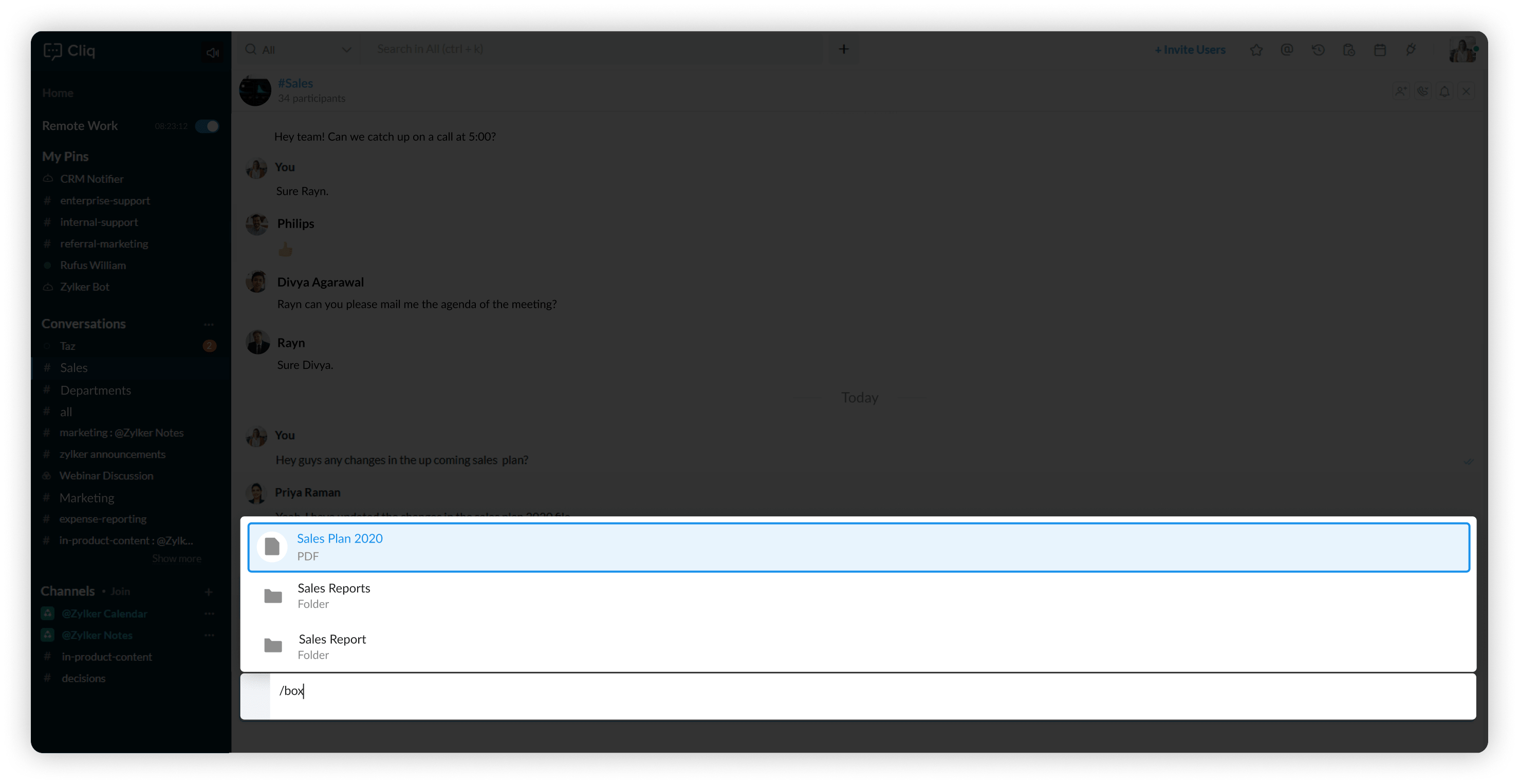
- '表示する' をクリックすると、箱内の該当ファイルに直接アクセスできます。
- '共有する' をクリックすると、ファイルがチャットで共有されます。フォルダーをチャットで共有した場合、フォルダー内のファイル一覧が表示され、'表示する' をクリックして箱内でファイルを表示したり、'共有する' をクリックしてチャットで共有できます。
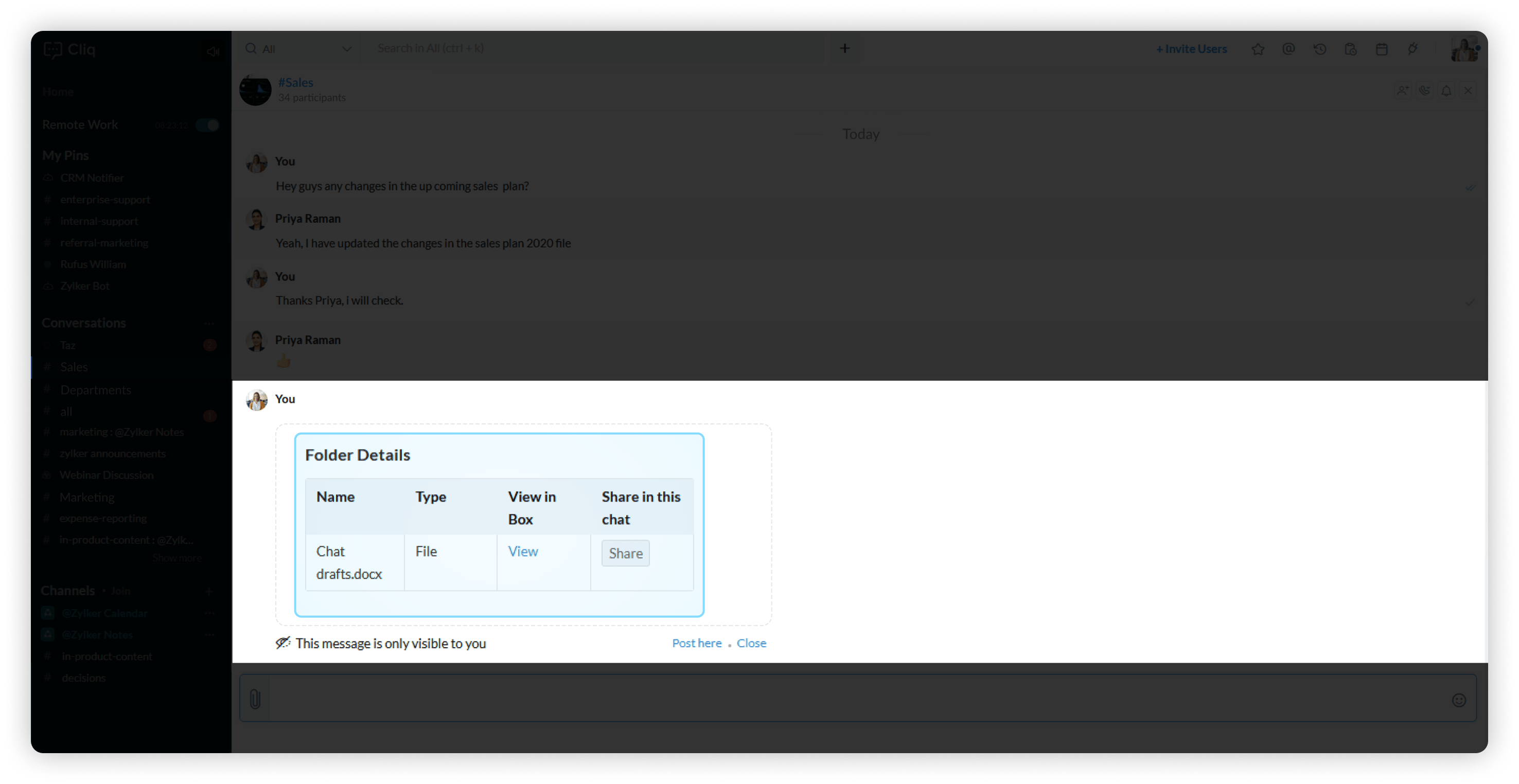
箱ウィジェットを使ったファイル共有
箱ウィジェットではDropboxファイルのカスタムビューが表示され、ウィジェットから直接ファイルを共有できます。
- ウィジェットバーから箱ウィジェットをクリックします。
- すべてのファイルタブに移動します。
- 共有したいファイルの下にある 共有する to chat ボタンをクリックします。
- ファイルを共有したいチャットをチャットドロップダウンから選択します。
- 共有する をクリックします。
Cliqから箱へのファイルアップロード
チャットで共有されたファイルやドキュメントは、簡単に箱フォルダーにアップロードできます。手順は以下の通りです:
- 箱にアップロードしたいチャット内のファイルに移動します。ファイルにカーソルを合わせるとメッセージ処理メニューが表示されるので、選択する をクリックします。(最大10個のファイル添付を同時に選択してアップロード可能です)
- チャット下部の操作バーにある 箱 アイコンをクリックして、選択したファイルを連携済みの箱アカウントへアップロードします。初めて利用する場合は、Cliqと箱がファイルへのアクセス許可を求めます。
 メモ : 操作はファイル添付ファイルのみで実行でき、箱へのアップロード時のファイルサイズ制限は5MBです。アップロード時に選択済みファイルのいずれかがこの制限を超えていないことを必ずご確認ください。制限を超えたファイルはスキップされます。
メモ : 操作はファイル添付ファイルのみで実行でき、箱へのアップロード時のファイルサイズ制限は5MBです。アップロード時に選択済みファイルのいずれかがこの制限を超えていないことを必ずご確認ください。制限を超えたファイルはスキップされます。
箱ウィジェット
Dropboxウィジェットには、ファイルを簡単に管理できる以下のタブがあります。
- すべてのファイル
- スター付き
- 最近使用したもの
マイファイル
「すべてのファイル」タブには、Dropboxアカウントで利用可能なすべてのファイルが表示され、簡単にアクセスできます。ファイルはファイル名、サイズ、アップロード日とともにリストされます。重要なファイルにはスターボタンをクリックしてスターを付けられます。「すべてのファイル」タブ内のファイルは、チャットに共有ボタンをクリックすることで、任意のチャットで直接共有できます。フォルダー内のファイルを共有する場合は、開くボタンをクリックし、共有したいファイルの下にあるチャットに共有ボタンをクリックしてください。
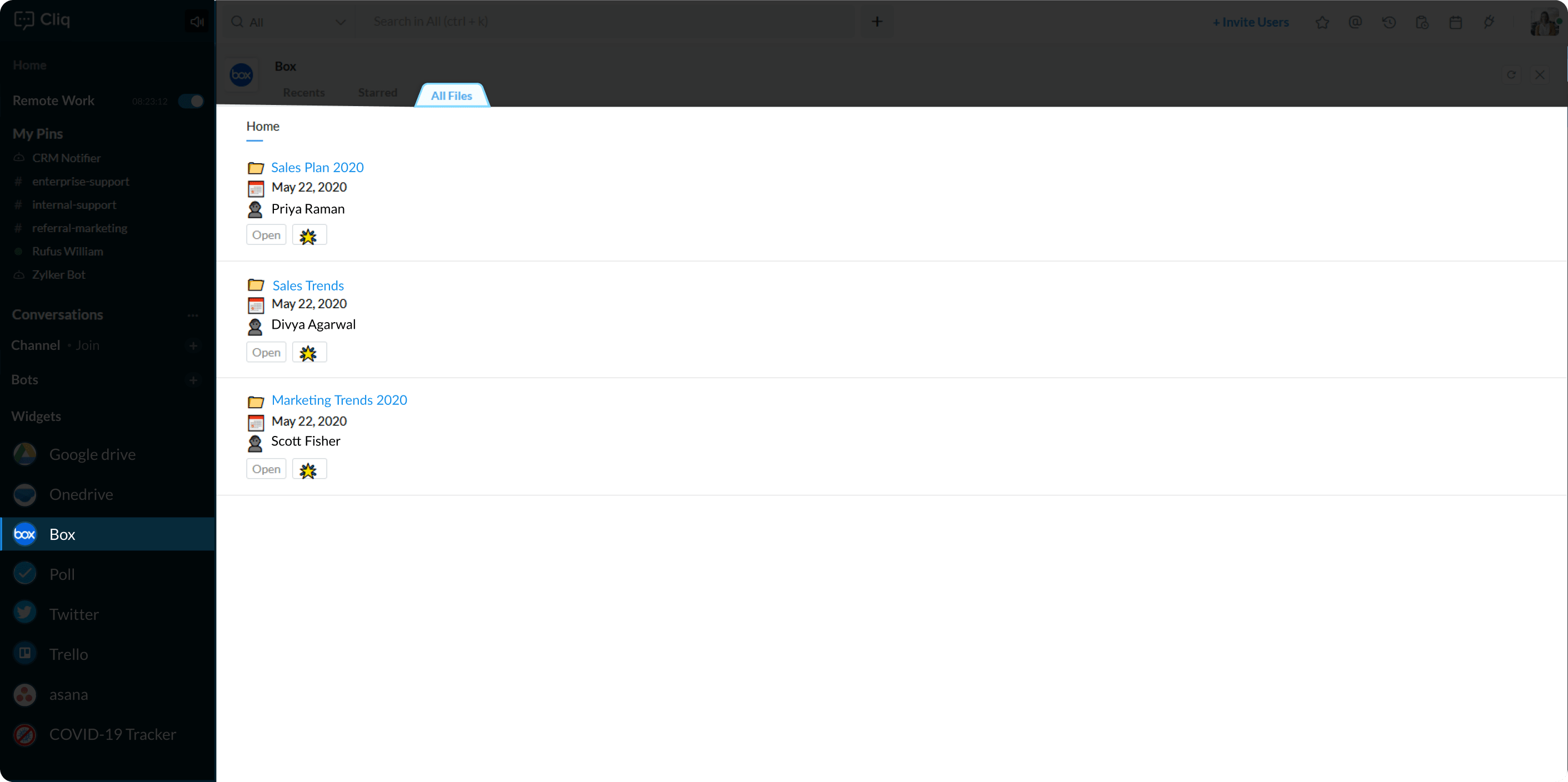
スター付き
「スター付き」タブには、お気に入りやスターを付けたファイルがすべて表示されます。これらのファイルもファイル名、サイズ、アップロード日・時間、送信者のユーザー名とともにリストされます。「チャットに共有」ボタンを使い、スター付きタブからファイルを共有できます。既存のファイルのスターを外したい場合は、スター解除ボタンをクリックしてください。
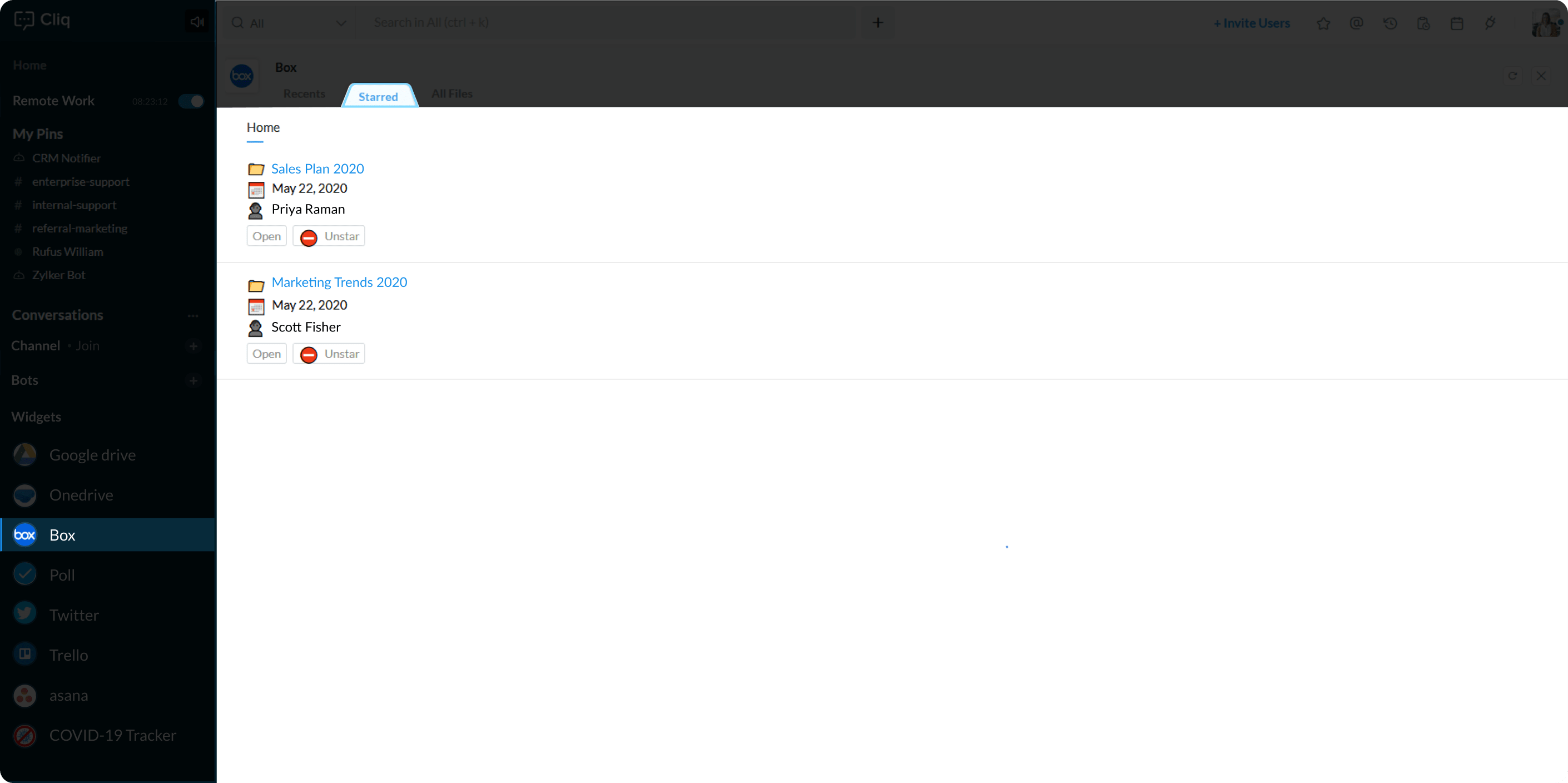
最近使用したもの
「最近使用したもの」タブには、最近アクセスしたファイルやフォルダーがすべて表示されます。このタブからも、ファイルやフォルダーを共有したりスターを付けたりすることができます。
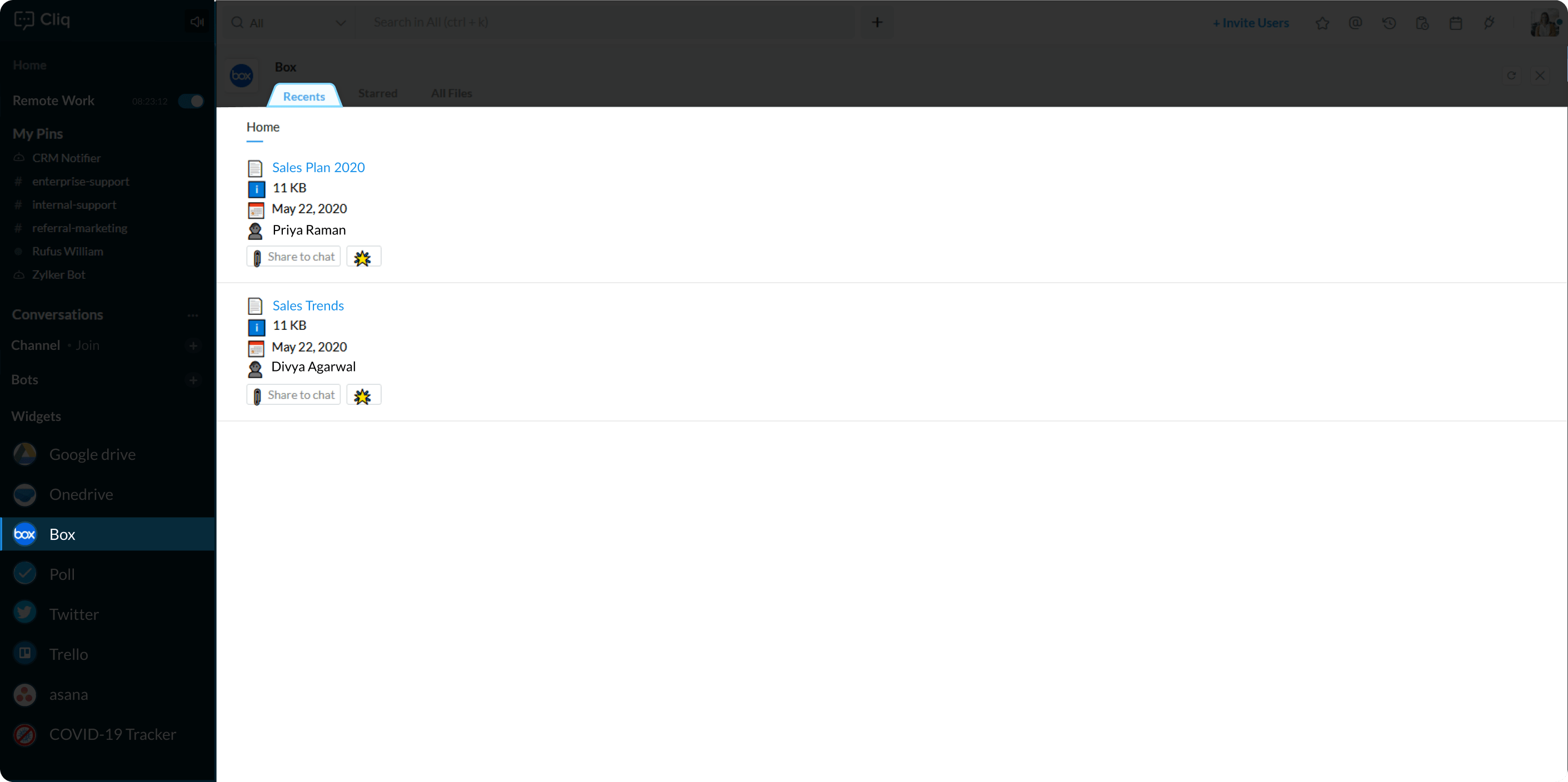
インストール
下のボタンをクリックして、Cliq用の箱拡張機能をインストールしてください。チャットウィンドウ上で、手間なくファイルの共同作業や管理を体験できます。
Zoho CRM 管理者向けトレーニング
「導入したばかりで基本操作や設定に不安がある」、「短期間で集中的に運用開始できる状態にしたい」、「運用を開始しているが再度学び直したい」 といった課題を抱えられているユーザーさまに向けた少人数制のオンライントレーニングです。
日々の営業活動を効率的に管理し、導入効果を高めるための方法を学びましょう。
Zoho Campaigns Resources
Zoho WorkDrive Resources
Related Articles
ゲストチャットとは何ですか
お知らせ:当社は、お客様により充実したサポート情報を迅速に提供するため、本ページのコンテンツは機械翻訳を用いて日本語に翻訳しています。正確かつ最新のサポート情報をご覧いただくには、本内容の英語版を参照してください。 Cliq の外部にいるユーザーと会話を始めたいですか?その場合はゲストチャットを使用します。ゲストチャットは、Cliq にサインアップしていないユーザーともやり取りできるコミュニケーション手段です。たとえば、あなたのチームが Cliq ...Cliqミーティングの録画方法
お知らせ:当社は、お客様により充実したサポート情報を迅速に提供するため、本ページのコンテンツは機械翻訳を用いて日本語に翻訳しています。正確かつ最新のサポート情報をご覧いただくには、本内容の英語版を参照してください。 すべてのミーティングは、ホストと共同ホストが録画でき、ミーティング録画へのアクセス権限がミーティング権限で有効になっている場合にのみ、参加者が視聴できます。 管理者が組織に対してミーティング録画を有効にしている場合にのみ、Cliq ミーティングを録画できます。 メモ: Cliq ...



















